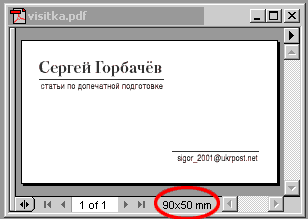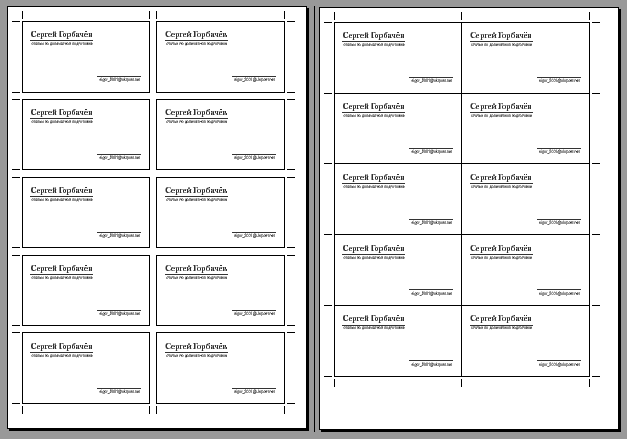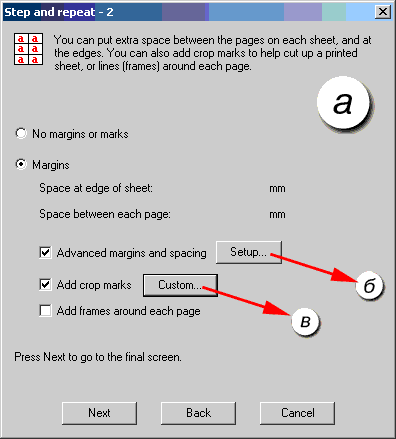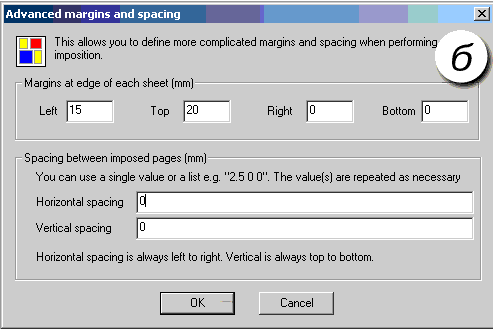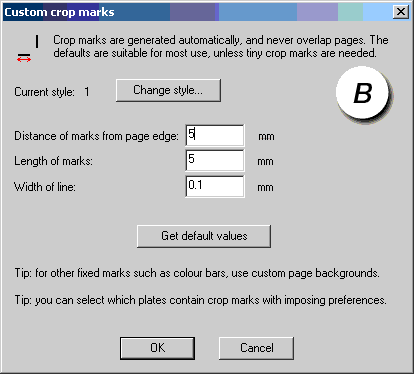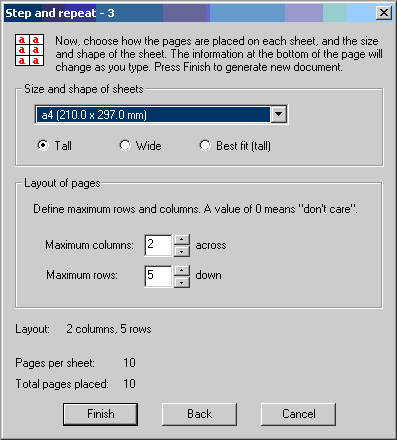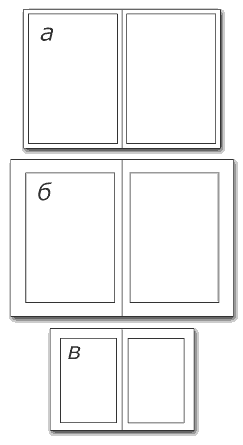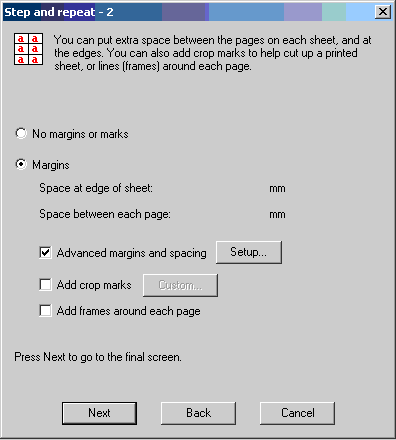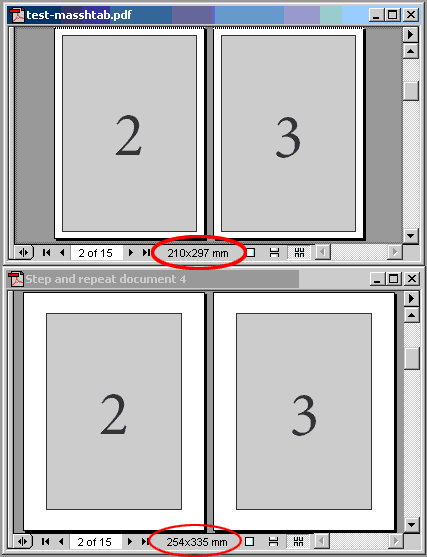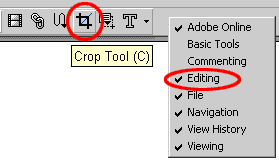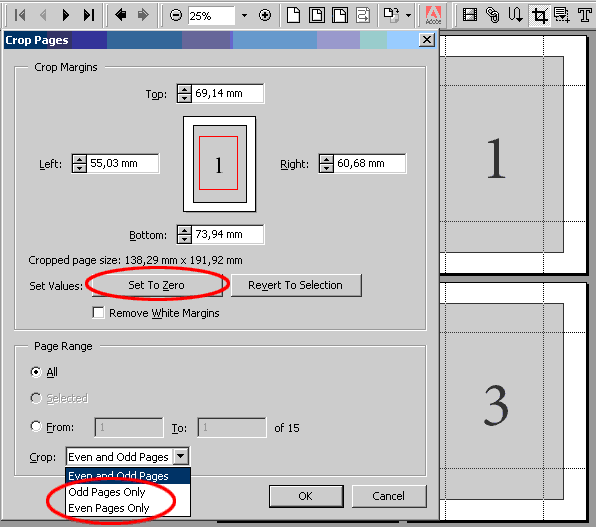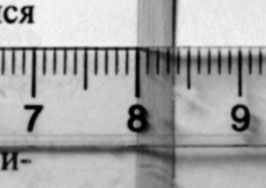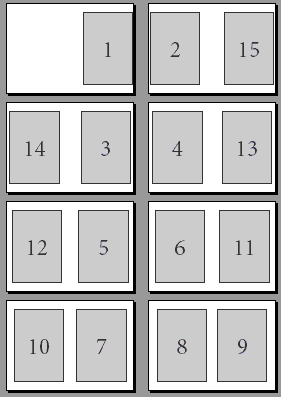компенсация сползания при спуске полос
Компью А рт
Возможности Quite Imposing Plus не ограничиваются спуском полос по схемам, описанным в предыдущей статье. В различных организациях мне приходилось наблюдать, как коллеги выполняют совершенно стандартную задачу по подготовке макетов этикеток или визиток, однако довольно часто такая работа выполняется совсем не оптимально с позиции оправданности трудозатрат. А ведь, имея столь продуманный инструмент, как Quite Imposing Plus для Adobe Acrobat, подобные задачи можно выполнять быстро и эффективно.
Спуск полос с многократным выводом одного макета
Среди способов подготовки к печати визиток и этикеток довольно распространенным является следующий: готовится один макет, а затем размножается на странице копированием и вставкой из буфера или дублированием. А здесь, не говоря о том, что нужно проследить за точным позиционированием отдельных макетов и выставить метки реза, возникает проблема правки если в этикетке или визитке после создания спуска обнаруживается ошибка, всю работу приходится переделывать. Между тем макеты этикеток или визиток можно (и нужно!) делать только один раз, а затем монтировать их для печати с помощью Quite Imposing.
Конечно, некоторые программы (к примеру, Corel Draw!) позволяют размножать одиночные макеты на печатном листе, но предлагаемый в данной публикации способ универсален в том смысле, что позволяет собрать на печатный лист этикетки или визитки, подготовленные в любом виде. Главное чтобы был в наличии корректный pdf-файл. Для сборки на печатный лист (сигнатуру) определенного количества меньших по размеру макетов следует воспользоваться функцией Quite Imposing, которая называется Step & repeat.
Исходный документ макет визитки 50х90 мм в обрезном формате (рис. 1), который мы бы хотели собрать на сигнатуру (печатный лист) формата А4 для печати на обычном офисном принтере. В результате получится готовая к печати сигнатура заданного формата (рис. 2).
Вызовем мастер сборки из меню Plug Ins | Quite Imposing Plus | Step & Repeat и выполним следующие действия:
После этого нажмем кнопку Finish и получим желаемый результат. Конечно, это самый простой пример сборки сигнатуры с помощью модуля Step & Repeat. На самом же деле, комбинируя возможности различных модулей Quite Imposing, можно добиваться впечатляющих результатов с точки зрения экономии времени.
Коррекция размеров полей в неверно сверстанном документе
Довольно часто центрам оперативной полиграфии в их повседневной работе приходится срочно печатать, как бы это помягче сказать, не вполне грамотно подготовленные макеты. Тому, кто попытается переверстать такой макет, можно смело поставить памятник при жизни, поскольку переверстывать документ, слепленный (другого слова не подберешь) в Word’е без стилей, с полями в 10 мм, с массой свободно лежащих над текстом линеечек, кружочков и т.д. занятие явно для любителей полиграфического экстрима.
Конечно, при этом изменится масштаб полосы набора, однако пропорции верстки останутся такими же, что и в исходном документе. Согласитесь: это куда меньшая беда, чем пытаться исправить разваливающийся макет!
Итак, мы получили от заказчика документ в 15 страниц формата А4. Поля по 10 мм с каждой стороны, а снизу до колонцифры.
Параметры исходного документа:
Заказчику необходима брошюра формата А5, подобранная внакидку и сшитая на скобу. Обратите внимание, что количество страниц в документе не кратно четырем. Поэтому при спуске мы добавим одну страницу, чтобы получилось 16.
Поэтому скорректируем поля в документе, а затем уже сделаем спуск для печати. Последовательность шагов представлена на рис. 6. Вверху исходный документ (рис. 6а). Сначала увеличим поля до размера, пропорционального размеру полосы набора, и получим промежуточный документ с добавленными полями (рис. 6б), а затем компенсируем сползание полос и сделаем спуск, получив готовый к тиражированию и брошюровки внакидку оригинал-макет (рис. 6в).
А теперь определим желаемые размеры полосы набора и полей в готовом к тиражированию оригинал-макете формата А5. Все расчеты нужно осуществить для дообрезного формата, так как после печати все поля, кроме корешкового, будут срезаны на 5 мм.
Дообрезной формат готового оригинал-макета 148×210 мм. Определим поля для указанного формата (П.Г.Гиленсон. Справочник художественного и технического редактора).
Конечно, при тиражировании на ризографе может появиться искушение сделать поля поменьше, но опыт показывает, что лучше перестраховаться и сделать все так, как указано у Гиленсона:
Суммируем размеры полей и получим соответственно:
Вычтем суммарные размеры полей от размеров страницы А5 и получим размеры полосы набора в готовом оригинал-макете:
Рассчитаем коэффициент масштабирования:
Небольшое расхождение объясняется тем, что пропорции полосы набора исходного документа отличаются от пропорций готового оригинал-макета. Поскольку мы поставили задачу сохранить пропорции, то используем для дальнейших расчетов больший из этих коэффициентов (то есть 1,61), чтобы не выйти за размер полосы набора в готовом оригинал-макете.
В результате получим следующие размеры полей:
Размеры промежуточного документа при этом будут такими:
В исходном документе уже есть поля по 10 мм с каждой стороны, поэтому увеличить поля в промежуточном документе нужно так:
Поскольку внутренне и внешнее поля различаются по величине, мы сначала добавим слева и справа большее по размеру поле, а затем срежем лишнее отдельно для четных и нечетных страниц.
Далее добавим поля и увеличим размер исходного документа. Для этого воспользуемся функцией Quite Imposing Step & repeat. Вообще-то, эта функция предназначена для другой задачи, а именно для сборки на печатный лист одинаковых малых макетов (например, визиток или этикеток), но достоинство Quite Imposing состоит в возможности комбинировать разные функции для достижения поставленной цели. Кстати, то же самое можно сделать, с помощью функции n-up pages (ее применение рассматривалось в предыдущей части статьи). При использовании Step & repeat последовательность действий такова:
Переходим к коррекции полей с помощью обрезки документа. Размеры верхнего и нижнего полей в промежуточном документе уже установлены такими, как нужно, но внутренне и внешнее пока что одинаковы, хотя внутреннее должно быть меньше.
Чтобы изменить размер этих полей, воспользуемся функцией обрезки Crop, которая есть в Adobe Acrobat. Выберем инструмент Crop Tool (рис. 13), либо нажав C (в английской раскладке), либо выбрав этот инструмент на панели инструментов редактирования. Если инструменты редактирования не видны, кликнете правой клавишей мышки вверху на панели инструментов и установите флажок Editing.
После вызова инструмента обрезки на экране появится крестик с точкой, с помощью которого укажем область обрезки. Область обрезки на экране не обязательно указывать мышкой точно, а достаточно провести прямоугольник и нажать Enter: все равно уже в диалоговом окне кроппинга (рис. 14) мы будем точно указывать все нужные значения.
Примечание. Запомните, что при всех операциях обрезки Adobe Acrobat все поля указывает относительно исходного размера документа. Даже если документ А4 уже срезан сверху на 200 мм и имеет на экране размер 210×97 мм, для того, чтобы его убрать сверху еще 5 мм, нужно указывать верхний срез не 5 мм, а 205 мм. Эта кажущаяся недоработка на самом деле чрезвычайно удобна, так как позволяет в любой момент вернуться к первоначальному размеру документа и повторить операцию.
Для начала сбросим в ноль все установки обрезки, кликнув Set To Zero. Теперь укажем, на сколько нужно срезать документ с каждой стороны. При этом в блоке установок Page Range определим диапазон страниц для обрезки как All, а ниже выберем один из трех вариантов срезки страниц: Odd and Even Pages (Четные и нечетные страницы), Even Pages Only (Только четные страницы), или Odd Pages Only (Только нечетные страницы). Понятно, что в нашем случае операцию кроппинга следует повторить дважды, срезая по 11 мм для четных страниц справа, а для нечетных слева.
После этого мы получим практически готовый к спуску полос документ. О том, как делать спуск полос для тиражирования и последующей брошюровки внакидку, см. КомпьюАрт, №12’2002, с. 60.
Компенсация сползания при спуске полос
Перед спуском полос нужно выполнить еще одну операцию, которая придаст работе законченный вид.
При брошюровке внакидку (особенно если количество страниц более 16) возникает весьма неприятный эффект сползания, поскольку при большом количестве листов, сшитых внакидку на скобу, внешние листы имеют больший радиус сгиба и, следовательно, меньший размер корешкового поля. В результате полоса набора на внешних страницах как бы сползает к корешку.
Чтобы компенсировать это сползание, воспользуемся функцией Quite Imposing под названием Trim & shift (срезать и сместить). Прежде всего нужно определить, на какую величину следует корректировать «сползание» в конкретном издании. Понятно, что эта величина зависит от количества страниц в издании и от толщины бумаги, на которой оно будет печататься. Лучше всего спросить об этом технолога печати, но если технолог недоступен, величину компенсации «сползания» можно достаточно точно определить и самостоятельно. Для этого нужно собрать и сфальцевать макет из такой же бумаги и точно с таким же количеством листов, как в будущем издании. Внешний край блока при этом будет «уступом». Можно также определить размер сползания, имея готовое издание из той же бумаги и с тем же количеством страниц просто раскройте его посередине и расправьте.
И в первом, и во втором случае нужно замерить расстояние между краями внутреннего и внешнего листов, именно оно нам и нужно, чтобы установить величину компенсации сползания. В данном случае, оно составит 3,5 мм (рис. 15).
Вызовем функцию Plug Ins | Quite Imposing Plus |Trim & shift и выполним следующие действия.
Теперь кликнем Finish и программа сместит содержимое страниц к их внешнему краю. При этом величина смещения будет равномерно изменяться от 0 на внутреннем листе до 3,5 мм на внешнем.
После того как будет выполнен спуск функцией Create Booklet, мы получим оригинал-макет, представленный на рис. 19. В данном случае для наглядности была установлена большая величина компенсации смещения порядка 15 мм. На рисунке хорошо заметно, что корешковые поля на внешних листах больше, чем на внутренних, что нам и требовалось. После брошюровки и подрезки внешние поля всех страниц издания будут одинаковыми, поскольку сползание уже компенсировано.
Все возможности Quite Imposing невозможно описать в одной статье. О многих функциях этого полезнейшего инструмента, заслуживающих самого пристального внимания (например, об автоматизации выполнения спусков по заранее разработанным схемам, об «укладке» макета на подготовленный шаблон, о «ручном» монтаже спуска из страниц разного формата) мы расскажем в следующих номерах журнала.
Спуск полос из Adobe Acrobat с использованием Quite Imposing Plus: часть 2
Возможности Quite Imposing Plus отнюдь не ограничиваются спуском полос по схемам, описанным в предыдущей статье. Бывая в различных организациях, приходится наблюдать, как коллеги выполняют совершенно стандартную задачу по подготовке макетов этикеток или визиток. Причем довольно часто работа выполняется не вполне оптимально с точки зрения оправданности трудозатрат. Это огорчает, потому что, имея такой хорошо продуманный инструмент, как Quite Imposing Plus для Adobe Acrobat, можно подобные задачи выполнять быстро и корректно.
Спуск полос с многократным выводом одного и того же макета
Достаточно распространенный способ подготовки к печати визиток и этикеток таков — готовится один макет, а затем размножается на странице копированием и вставкой из буфера или дублированием. Не говоря о том, что нужно позаботиться о точном позиционировании отдельных макетов и выставить метки реза, возникает проблема правки. То есть, если в этикетке или визитке после создания спуска обнаруживается ошибка, всю работу приходится переделывать заново. Между тем, макеты этикеток или визиток можно (и нужно!) делать только один раз, а затем монтировать их для печати с помощью Quite Imposing. Конечно, некоторые программы (к примеру, Corel Draw!) позволяют размножать одиночные макеты на печатном листе. Но предлагаемый способ — универсален в том смысле, что позволяет собрать на печатный лист этикетки или визитки, подготовленные любым способом. Главное: чтобы был в наличии корректный pdf-файл.
Исходный документ — макет визитки 50х90 мм в обрезном формате (рис. 1), который мы бы хотели собрать на сигнатуру (печатный лист) формата А4 для печати на обычном офисном принтере.
В результате получится готовая к печати сигнатура заданного формата (рис. 2).
Коррекция размеров полей в неправильно сверстанном документе
Довольно часто в повседневной работе центрам оперативной полиграфии приходится срочно печатать, как бы это помягче сказать, не вполне грамотно подготовленные макеты. Тому, кто попытается переверстать такой макет, можно смело поставить памятник при жизни, хотя вряд ли он его увидит… Дело в том, что переверстывать документ, «слепленный» (другого слова не подберешь) в Word-е без стилей, с полями в 10 мм, с массой свободно лежащих над текстом линеечек, кружочков и т.д. — занятие явно для любителей полиграфического экстрима.
Однако не все так трагично. Проблема вполне решаема, если не пытаться переверстывать документ и пойти обходным путем, а именно: создать из такого документа pdf-файл и затем существенно подкорректировать готовый pdf в Adobe Acrobat с помощью Quite Imposing, установив «правильные» поля документа.
Конечно, при этом изменится масштаб полосы набора, однако пропорции верстки останутся теми же, что и в исходном документе. Согласитесь, это куда меньшая беда, чем пытаться исправлять «разваленный» макет!
Итак, мы получили от заказчика документ в 15 (!) страниц формата А4. Поля — по 10 мм с каждой стороны (снизу — до колонцифры).
Заказчик хотел бы получить брошюру формата А5, подобранную внакидку и сшитую на скобу. Обратите внимание на количество страниц в документе, не кратное четырем. Конечно, при спуске мы добавим одну страницу, чтобы получилось 16.
Даже если повезет и текст останется нетронутым, документ со «слепыми» полями никак не добавит заказчику (и вам заодно) хорошего настроения.
Поэтому скорректируем поля в документе, а затем уже сделаем спуск для печати. Последовательность шагов понятна из рис. 6.
Вверху исходный документ (рис. 6а). Сначала увеличим поля до размера, пропорционального размеру полосы набора, и получим промежуточный документ с добавленными полями (рис. 6б). Затем компенсируем «сползание» полос и делаем спуск, получив готовый к тиражированию и брошюровки внакидку оригинал-макет (рис. 6в).
Определим желаемые размеры полосы набора и полей в готовом к тиражированию оригинал-макете формата А5. Все расчеты делаем для дообрезного формата, после печати все поля, кроме корешкового, будут срезаны на 5 мм.
Дообрезной формат готового оригинал-макета — 148 на 210 мм. Определим поля для указанного формата (Гиленсон П.Г. Справочник художественного и технического редактора).
Небольшое расхождение объясняется тем, что пропорции полосы набора исходного документа отличаются от пропорций готового оригинал-макета. Но, поскольку мы поставили задачу сохранить пропорции, используем для дальнейших расчетов больший из этих коэффициентов (т.е. 1,61), чтобы не выйти за размер полосы набора в готовом оригинал-макете.
Поскольку внутреннее и внешнее поля отличаются, мы сначала добавим слева и справа большее по размеру поле, а затем срежем лишнее отдельно для четных и нечетных страниц.
Коррекция полей с помощью обрезки документа. Размер верхнего и нижнего полей в промежуточном документе уже такие, как нужно, но внутреннее и внешнее пока что одинаковы, в то время, как внутреннее должно быть меньше. Чтобы изменить размер этих полей, воспользуемся функцией обрезки ( Crop ), которая есть в Adobe Acrobat. Выберем инструмент Crop Tool (рис. 13), либо нажав C (в английской раскладке), либо выбрав этот инструмент на панели инструментов редактирования. Если инструменты редактирования не видны, кликнете правой клавишей мышки вверху на панели инструментов и установите флажок Editing (рис. 13).
После вызова инструмента обрезки на экране появится крестик с точкой, с помощью которого укажем область обрезки. Область обрезки на экране совершенно не обязательно указывать мышкой точно, достаточно просто провести прямоугольник и нажать Enter : все равно уже в диалоговом окне кроппинга (рис. 14) будем точно указывать все нужные значения.
Примечание. Очень важно помнить, что при всех операциях обрезки Adobe Acrobat все поля указывает относительно исходного размера документа. Даже если документ А4 уже срезан сверху на 200 мм и имеет на экране размер 210×97 мм, то чтобы его убрать сверху еще 5 мм, нужно указывать верхний срез не 5, а 205 мм. Эта кажущаяся недоработка на самом деле чрезвычайно удобна, потому что позволяет в любой момент (до закрытия и сохранения документа) вернуться к первоначальному размеру и повторить операцию.
После этого имеем практически готовый к спуску полос документ. Как делать спуск полос для тиражирования и последующей брошюровки внакидку, мы уже знаем (см. предыдущую статью).
Однако перед спуском полос не мешало бы выполнить еще одну операцию, которая придаст нашей работе законченный вид.
Компенсация «сползания» при спуске полос
При брошюровке внакидку (особенно — при количестве страниц большем, чем 16), возникает весьма неприятный эффект «сползания». Суть этого эффекта в том, что при большом количестве листов, сшитых внакидку на скобу, внешние листы имеют больший радиус сгиба и, соответственно, меньший размер корешкового поля. То есть, полоса набора на внешних страницах, как бы «сползает» к корешку. Чтобы компенсировать «сползание», воспользуемся функцией Quite Imposing под названием Trim & shift ( Срезать и сместить ).
Прежде, чем вызывать эту функцию, нужно определить, на какую величину нужно корректировать «сползание» в конкретном издании. Понятно, что эта величина зависит от количества страниц в издании и от толщины бумаги, на которой оно будет печататься. Лучше всего спросить об этом технолога печати.
Но если технолог недоступен, величину компенсации «сползания» можно достаточно точно определить и самостоятельно. Для этого нужно собрать и сфальцевать макет из такой же бумаги и точно с таким же количеством листов, как в будущем издании. Внешний край блока при этом будет «уступом». Можно также определить размер сползания, имея готовое издание из той же бумаги и с тем же количеством страниц. Просто раскройте его посередине и расправьте.
И в первом, и во втором случае нужно замерить расстояние между краями внутреннего и внешнего листов, именно оно нам и нужно, чтобы установить величину компенсации «сползания». В данном случае, как хорошо видно на рис. 15, оно составит 3,5 мм.
Теперь кликнем Finish — и программа сместит содержимое страниц к их внешнему краю. При этом величина смещения будет равномерно изменяться от 0 на внутреннем листе до 3,5 мм — на внешнем.
Описание всех возможностей Quite Imposing, невозможно вместить в одну статью. Многие функции этого полезнейшего инструмента заслуживают пристального внимания: например, автоматизация выполнения спусков по заранее разработанным схемам, «укладка» макета на подготовленный шаблон или «ручной» монтаж спуска из страниц разного формата. Но об этом — в следующей статье.
Статья опубликована в журнале «КомпьюАрт», №3, 2003.
Компенсация сползания при спуске полос
Возможности Quite Imposing Plus отнюдь не ограничиваются спуском полос по схемам, описанным в предыдущей статье. Бывая в различных организациях, приходится наблюдать, как коллеги выполняют совершенно стандартную задачу по подготовке макетов этикеток или визиток. Причем довольно часто работа выполняется не вполне оптимально с точки зрения оправданности трудозатрат. Это огорчает, потому что, имея такой хорошо продуманный инструмент, как Quite Imposing Plus для Adobe Acrobat, можно подобные задачи выполнять быстро и корректно.
Спуск полос с многократным выводом одного и того же макета
Достаточно распространенный способ подготовки к печати визиток и этикеток таков — готовится один макет, а затем размножается на странице копированием и вставкой из буфера или дублированием. Не говоря о том, что нужно позаботиться о точном позиционировании отдельных макетов и выставить метки реза, возникает проблема правки. То есть, если в этикетке или визитке после создания спуска обнаруживается ошибка, всю работу приходится переделывать заново. Между тем, макеты этикеток или визиток можно (и нужно!) делать только один раз, а затем монтировать их для печати с помощью Quite Imposing. Конечно, некоторые программы (к примеру, Corel Draw!) позволяют размножать одиночные макеты на печатном листе. Но предлагаемый способ — универсален в том смысле, что позволяет собрать на печатный лист этикетки или визитки, подготовленные любым способом. Главное: чтобы был в наличии корректный pdf-файл.
Для сборки на печатный лист (сигнатуру) определенного количества меньших по размеру макетов, воспользуемся функцией Quite Imposing, которая называется Step & repeat.
Исходный документ — макет визитки 50х90 мм в обрезном формате (рис. 1), который мы бы хотели собрать на сигнатуру (печатный лист) формата А4 для печати на обычном офисном принтере.
Рис.1
В результате получится готовая к печати сигнатура заданного формата (рис. 2).
Рис.2
Рис.4а
Рис.4б
Рис.4в
Рис.5
После этого нажмем кнопку Finish — и получим желаемый результат. Конечно, это — самый простой пример сборки сигнатуры с помощью модуля Step & Repeat. На самом деле, комбинируя возможности различных модулей Quite Imposing, можно добиваться впечатляющих результатов с точки зрения экономии времени.
Коррекция размеров полей в неправильно сверстанном документе
Довольно часто в повседневной работе центрам оперативной полиграфии приходится срочно печатать, как бы это помягче сказать, не вполне грамотно подготовленные макеты. Тому, кто попытается переверстать такой макет, можно смело поставить памятник при жизни, хотя вряд ли он его увидит… Дело в том, что переверстывать документ, «слепленный» (другого слова не подберешь) в Word-е без стилей, с полями в 10 мм, с массой свободно лежащих над текстом линеечек, кружочков и т.д. — занятие явно для любителей полиграфического экстрима.
Однако не все так трагично. Проблема вполне решаема, если не пытаться переверстывать документ и пойти обходным путем, а именно: создать из такого документа pdf-файл и затем существенно подкорректировать готовый pdf в Adobe Acrobat с помощью Quite Imposing, установив «правильные» поля документа.
Конечно, при этом изменится масштаб полосы набора, однако пропорции верстки останутся теми же, что и в исходном документе. Согласитесь, это куда меньшая беда, чем пытаться исправлять «разваленный» макет!
Итак, мы получили от заказчика документ в 15 (!) страниц формата А4. Поля — по 10 мм с каждой стороны (снизу — до колонцифры).
Параметры исходного документа:
Заказчик хотел бы получить брошюру формата А5, подобранную внакидку и сшитую на скобу. Обратите внимание на количество страниц в документе, не кратное четырем. Конечно, при спуске мы добавим одну страницу, чтобы получилось 16.
Даже если повезет и текст останется нетронутым, документ со «слепыми» полями никак не добавит заказчику (и вам заодно) хорошего настроения.
Поэтому скорректируем поля в документе, а затем уже сделаем спуск для печати. Последовательность шагов понятна из рис. 6.
Рис.6
Вверху исходный документ (рис. 6а). Сначала увеличим поля до размера, пропорционального размеру полосы набора, и получим промежуточный документ с добавленными полями (рис. 6б). Затем компенсируем «сползание» полос и делаем спуск, получив готовый к тиражированию и брошюровки внакидку оригинал-макет (рис. 6в).
Определим желаемые размеры полосы набора и полей в готовом к тиражированию оригинал-макете формата А5. Все расчеты делаем для дообрезного формата, после печати все поля, кроме корешкового, будут срезаны на 5 мм.
Дообрезной формат готового оригинал-макета — 148 на 210 мм. Определим поля для указанного формата (Гиленсон П.Г. Справочник художественного и технического редактора).
Конечно, для тиражирования на ризографе есть искушение сделать поля поменьше, но опыт показывает, что лучше перестраховаться и сделать так, как указано у Гиленсона:
Суммируем размеры полей и получим, соответственно:
Отнимем суммарные размеры полей от размеров страницы А5 и получим размеры полосы набора в готовом оригинал-макете:
Рассчитываем коэффициент масштабирования:
Небольшое расхождение объясняется тем, что пропорции полосы набора исходного документа отличаются от пропорций готового оригинал-макета. Но, поскольку мы поставили задачу сохранить пропорции, используем для дальнейших расчетов больший из этих коэффициентов (т.е. 1,61), чтобы не выйти за размер полосы набора в готовом оригинал-макете.
Получим такие размеры полей:
Размеры промежуточного документа при этом будут такими:
В исходном документе уже есть поля по 10 мм с каждой стороны, поэтому увеличить поля в промежуточном документе нужно вот так:
Поскольку внутреннее и внешнее поля отличаются, мы сначала добавим слева и справа большее по размеру поле, а затем срежем лишнее отдельно для четных и нечетных страниц.
Добавим поля и увеличим размер исходного документа. Для этого воспользуемся функцией Quite Imposing Step & repeat. Вообще-то, эта функция предназначена для другой задачи, которая описана в начале статьи, а именно: сборки на печатный лист одинаковых малых макетов (например, визиток или этикеток). Но чем хорош Quite Imposing, так это возможностью комбинировать разные функции для достижения поставленной цели. Кстати, то же самое можно сделать, используя функцию n-up pages, применение которой рассматривалось в предыдущей статье о спуске полос. При использовании Step & repeat последовательность действий такова:
Рис.8
Рис.10
Рис.11
Рис.12
Коррекция полей с помощью обрезки документа. Размер верхнего и нижнего полей в промежуточном документе уже такие, как нужно, но внутреннее и внешнее пока что одинаковы, в то время, как внутреннее должно быть меньше. Чтобы изменить размер этих полей, воспользуемся функцией обрезки (Crop), которая есть в Adobe Acrobat. Выберем инструмент Crop Tool (рис. 13), либо нажав C (в английской раскладке), либо выбрав этот инструмент на панели инструментов редактирования. Если инструменты редактирования не видны, кликнете правой клавишей мышки вверху на панели инструментов и установите флажок Editing (рис. 13).
Рис.13
После вызова инструмента обрезки на экране появится крестик с точкой, с помощью которого укажем область обрезки. Область обрезки на экране совершенно не обязательно указывать мышкой точно, достаточно просто провести прямоугольник и нажать Enter: все равно уже в диалоговом окне кроппинга (рис. 14) будем точно указывать все нужные значения.
Рис.14
Примечание. Очень важно помнить, что при всех операциях обрезки Adobe Acrobat все поля указывает относительно исходного размера документа. Даже если документ А4 уже срезан сверху на 200 мм и имеет на экране размер 210×97 мм, то чтобы его убрать сверху еще 5 мм, нужно указывать верхний срез не 5, а 205 мм. Эта кажущаяся недоработка на самом деле чрезвычайно удобна, потому что позволяет в любой момент (до закрытия и сохранения документа) вернуться к первоначальному размеру и повторить операцию.
Для начала сбросим в ноль все установки обрезки, кликнув Set To Zero. Теперь укажем, на сколько нужно срезать документ с каждой стороны. При этом в блоке установок Page Range определим диапазон страниц для обрезки как All, а ниже выберем один из трех вариантов того, какие именно страницы нужно срезать: Odd and Even Pages (Четные и нечетные страницы), Even Pages Only (Только четные страницы), или Odd Pages Only (Только нечетные страницы). Понятно, что в нашем случае операцию кроппинга следует повторить дважды, срезая по 11 мм для четных страниц справа, а для нечетных — слева.
После этого имеем практически готовый к спуску полос документ. Как делать спуск полос для тиражирования и последующей брошюровки внакидку, мы уже знаем (см. предыдущую статью).
Однако перед спуском полос не мешало бы выполнить еще одну операцию, которая придаст нашей работе законченный вид.
Компенсация «сползания» при спуске полос
При брошюровке внакидку (особенно — при количестве страниц большем, чем 16), возникает весьма неприятный эффект «сползания». Суть этого эффекта в том, что при большом количестве листов, сшитых внакидку на скобу, внешние листы имеют больший радиус сгиба и, соответственно, меньший размер корешкового поля. То есть, полоса набора на внешних страницах, как бы «сползает» к корешку. Чтобы компенсировать «сползание», воспользуемся функцией Quite Imposing под названием Trim & shift (Срезать и сместить).
Прежде, чем вызывать эту функцию, нужно определить, на какую величину нужно корректировать «сползание» в конкретном издании. Понятно, что эта величина зависит от количества страниц в издании и от толщины бумаги, на которой оно будет печататься. Лучше всего спросить об этом технолога печати.
Но если технолог недоступен, величину компенсации «сползания» можно достаточно точно определить и самостоятельно. Для этого нужно собрать и сфальцевать макет из такой же бумаги и точно с таким же количеством листов, как в будущем издании. Внешний край блока при этом будет «уступом». Можно также определить размер сползания, имея готовое издание из той же бумаги и с тем же количеством страниц. Просто раскройте его посередине и расправьте.
И в первом, и во втором случае нужно замерить расстояние между краями внутреннего и внешнего листов, именно оно нам и нужно, чтобы установить величину компенсации «сползания». В данном случае, как хорошо видно на рис. 15, оно составит 3,5 мм.
Рис.15
Вот теперь вызовем функцию Plug Ins — Quite Imposing Plus — Trim & shift — и выполним следующие действия.
Теперь кликнем Finish — и программа сместит содержимое страниц к их внешнему краю. При этом величина смещения будет равномерно изменяться от 0 на внутреннем листе до 3,5 мм — на внешнем.
После того, как будет выполнен спуск функцией Create Booklet, имеем вот такой оригинал-макет (рис. 19). В данном случае для наглядности был установлена большая величина компенсации смещения (порядка 15 мм). Хорошо видно, что корешковые поля на внешних листах больше, чем на внутренних. А это именно то, что нам и требовалось. После брошюровки и подрезки внешние поля всех страниц издания будут одинаковыми, поскольку сползание уже компенсировано.
Рис.19
Описание всех возможностей Quite Imposing, невозможно вместить в одну статью. Многие функции этого полезнейшего инструмента заслуживают пристального внимания: например, автоматизация выполнения спусков по заранее разработанным схемам, «укладка» макета на подготовленный шаблон или «ручной» монтаж спуска из страниц разного формата. Но об этом — в следующей статье.
Статья опубликована в журнале «КомпьюАрт», 2003, №3
Дата размещения: 2003-04-21 16:36:42


 |  |  |
 | |
 | Разделы: Home | FAQ | Литература | Статьи | Документы ICC | Prepressure | Download | Форум О «мертвых» линках и ошибках сообщать вебмастеру бесполезно. Это восстановленная после аварии копия сайта. |